Как да коригирате грешката 9, когато използвате iTunes
В процеса на използване на iTunes на компютър, потребителят може да срещне различни грешки, които пречат на края на стартирания. Днес ще разгледаме по-подробно грешката с код 9, а именно, ще анализираме основните методи, които позволяват да бъде премахната.
Обикновено потребителите на притурки за ябълки срещат грешка при код 9, когато актуализират или възстановяват устройството на Apple. Грешката може да възникне по различни причини: в резултат на системна грешка или поради факта, че фърмуерът е несъвместим с устройството.
съдържание
- Как да коригирате грешката с код 9
- Метод 1: Рестартирайте устройствата
- Метод 2: Актуализиране на iTunes до най-новата версия
- Метод 3: Използвайте различен USB порт
- Метод 4: сменете кабела
- Метод 5: Възстановяване на устройството чрез режим DFU
- Метод 6: Актуализиране на софтуера на компютъра
- Метод 7: Свържете устройството на Apple с друг компютър
- Въпроси и отговори
Как да коригирате грешката с код 9
Метод 1: Рестартирайте устройствата
На първо място, след като срещнете грешка 9, когато работите с iTunes, трябва да рестартирате устройствата - компютъра и Apple устройството.
За приспособлението за ябълка се препоръчва да извършите принудително рестартиране: за да направите това, едновременно спрете клавишите за захранване и началния клавиш и задръжте за около 10 секунди.

Метод 2: Актуализиране на iTunes до най-новата версия
Връзката между iTunes и iPhone може да бъде прекъсната поради факта, че на компютъра ви е инсталирана остаряла версия на медийния процесор.
Просто трябва да проверите за актуализации на iTunes и, ако е необходимо, да ги инсталирате. След като обновяването на iTunes завърши, препоръчваме ви да рестартирате компютъра.
Прочетете още: Как да актуализирате iTunes на компютъра си
Метод 3: Използвайте различен USB порт
Този съвет не означава, че вашият USB порт е неуспешен, но трябва да се опитате да свържете кабела към друг USB порт и е желателно да се избягват пристанища, например вградени в клавиатурата.
Метод 4: сменете кабела
Това важи особено за неоригиналните кабели. Опитайте да използвате различен кабел, винаги оригинален и без видими повреди.
Метод 5: Възстановяване на устройството чрез режим DFU
При този метод препоръчваме да актуализирате или възстановите устройството, като използвате режим DFU.
DFU - специален режим за спешни случаи за iPhone и други устройства на Apple, което ви позволява да възстановите или актуализирате притурката.
За да възстановите устройството по този начин, свържете притурката към компютъра си чрез USB кабел, стартирайте iTunes и след това напълно изключете iPhone.
Сега устройството трябва да премине в режим DFU, като изпълни следната комбинация: задръжте клавиша за захранване за 3 секунди и след това, без да го пуснете, натиснете бутона Home. Дръжте двата клавиша натиснат за 10 секунди, след което освободете захранването, докато държите бутона "Начало".
Трябва да задържите бутона Начало, докато не се появи следното съобщение на екрана на iTunes:

За да стартирате процедурата за възстановяване, кликнете върху бутона "Възстановяване на iPhone" .
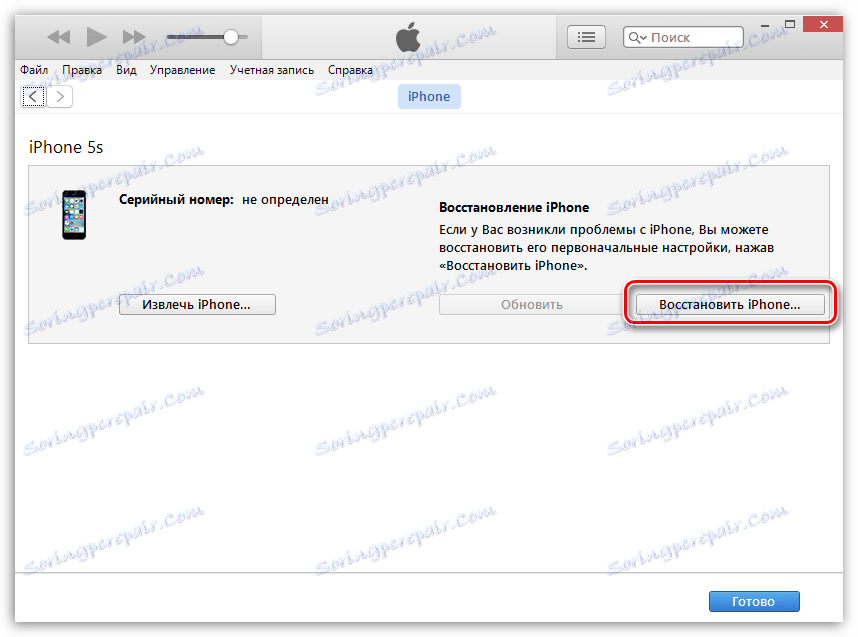
Изчакайте до края на процедурата за възстановяване на вашето устройство.
Метод 6: Актуализиране на софтуера на компютъра
Ако не сте актуализирали Windows за дълго време, вероятно, точно сега би било полезно да изпълните тази процедура. В Windows 7 отворете менюто "Контролен панел" - "Windows Update" , в по-стари версии на операционната система, отворете прозореца "Опции" с командата Win + I и отидете в секцията "Актуализиране и защита" .
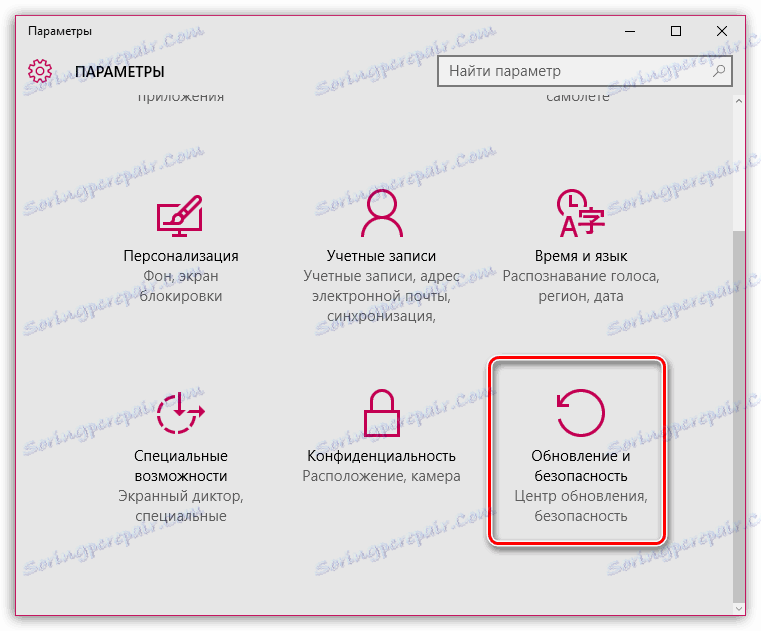
Инсталирайте всички актуализации, намерени за вашия компютър.
Метод 7: Свържете устройството на Apple с друг компютър
Възможно е вашият компютър да бъде виновен за грешка 9, когато работите с iTunes. За да разберете, опитайте да свържете своя iPhone с iTunes на друг компютър и да извършите процедура за възстановяване или актуализация.
Това са основните начини за решаване на грешката с код 9, когато работите с iTunes. Ако все още не сте успели да разрешите проблема, препоръчваме да се свържете със сервизния център. Проблемът може да е в самата ябълка.
